Le Pile sono uno strumento molto utile di Lightroom. Serve a organizzare foto simili tra loro per facilitarne in seguito la scelta. Scopriamo come si utilizzano.
Le Pile
Quando si scatta una sequenza di foto simili tra loro, situazione che può capitare ad esempio in studio, può essere comodo raggrupparle in modo da poterle tenere insieme per una revisione futura. Per risolvere questo problema in Lightroom esistono fin dalla sua prima versione, le pile. Lightroom CC prosegue questa tradizione. Le pile non sono altro che un raggruppamento di foto come se le si mettesse una sopra all’altra, la differenza è che nel caso di Lightroom è possibile espanderle per vederle tutte in un attimo.
Creare le Pile
Le pile possono essere create facilmente in tutte le viste: selezionate più foto nella vista Griglia di foto, Griglia quadrata o nell’area provino della vista Dettaglio; fate clic con il tasto destro su una delle foto e quindi selezionate dal menu contestuale l’opzione Raggruppa in pila. Fatto questo come visibile in figura 1, le foto verranno raggruppate e sarà visibile solo la prima foto con un numero nell’angolo in alto a destra, che indica quante foto sono contenute. Facendo clic sul numero in basso verranno mostrate le foto appartenenti alla pila, come mostrato sempre in figura 1.
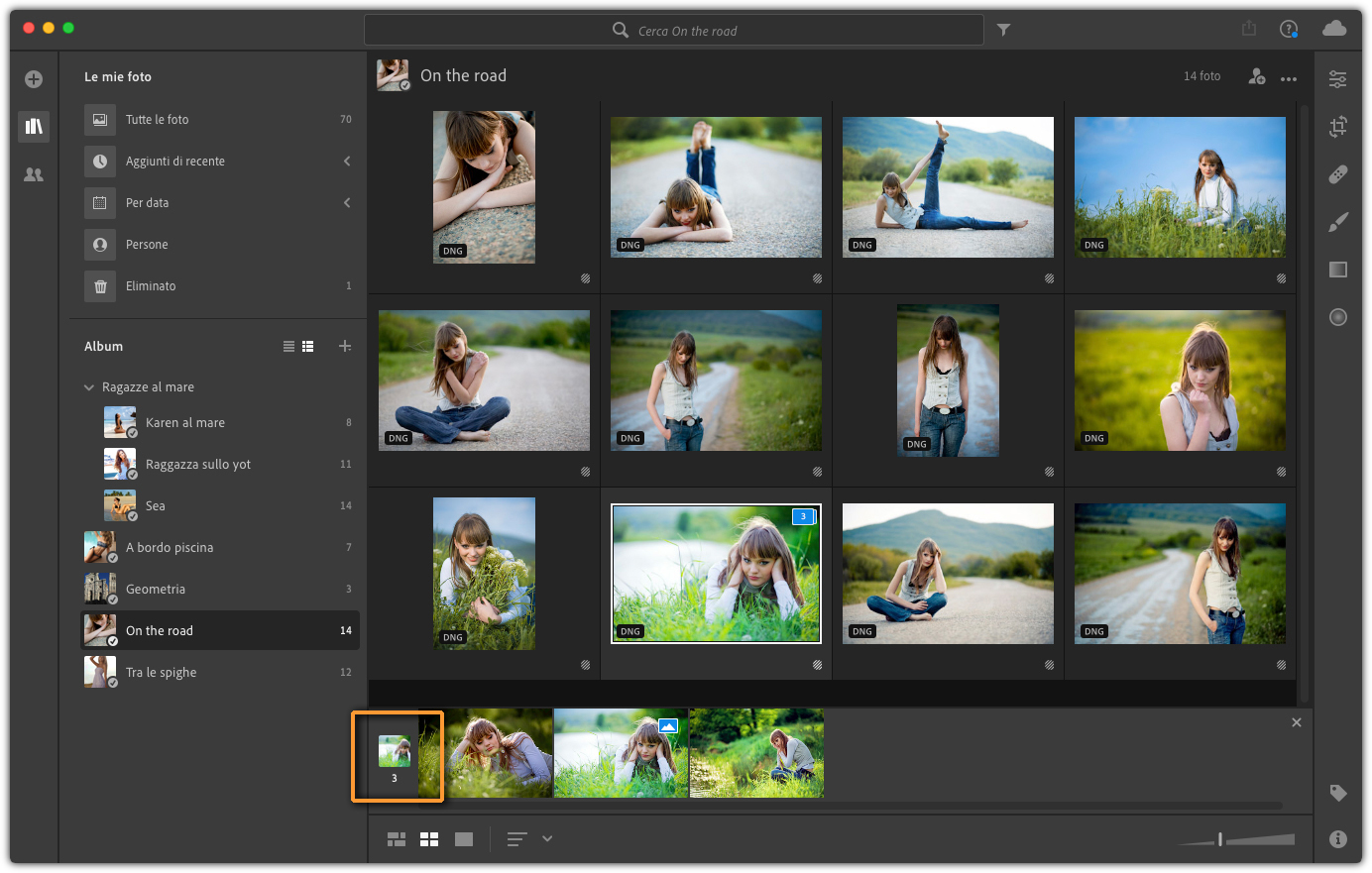
Nell’area provino della vista Dettaglio invece potrete espandere la pila facendo sempre clic sul numero nell’angolo in alto a destra della prima foto della pila. In questo caso quando verrà espansa nell’area provino vedrete solo le foto della pila. Per tornare a vedere tutte le foto e chiudere la pila, sarà sufficiente fare clic sull’anteprima piccola presente nell’area provino, evidenziata nella figura 2.
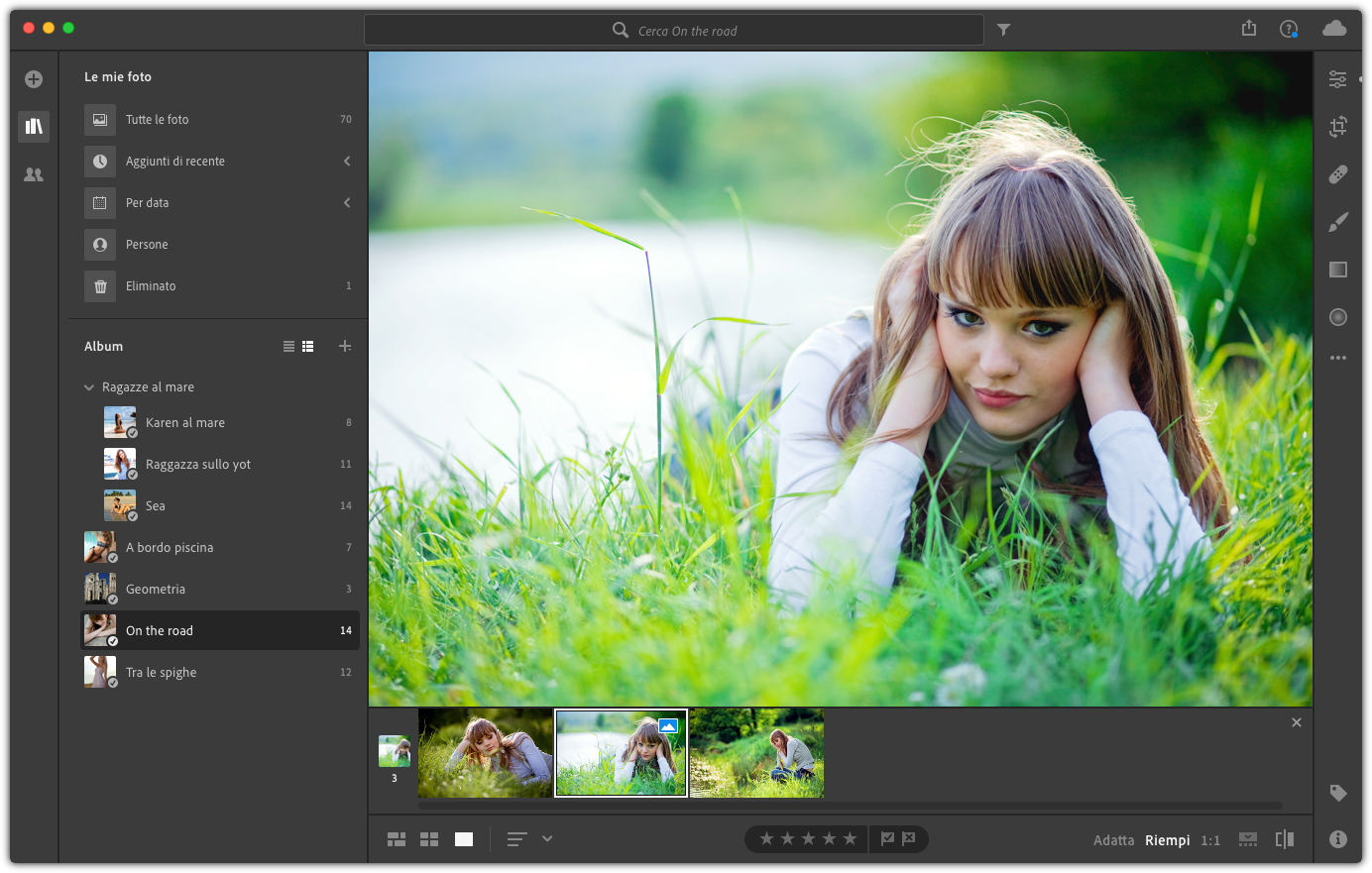
Impostare la copertina
Se lo desiderate è anche possibile cambiare la foto di “copertina” della pila. Per farlo espandete la pila e fate clic con il tasto destro sopra alla foto della pila che desiderate usare come copertina. Selezionate quindi l’opzione Imposta come copertina Pila.
Disfare una pila
Per concludere se decidete di disfare la pila ritornando alla situazione normale, fate clic con il tasto destro del mouse sulla pila e seleziona Separa pila, facendo poi clic sul pulsante Separa nella finestra che appare.




